Cómo instalar Nagios Monitoring en Rhel, Rocky y Almalinux
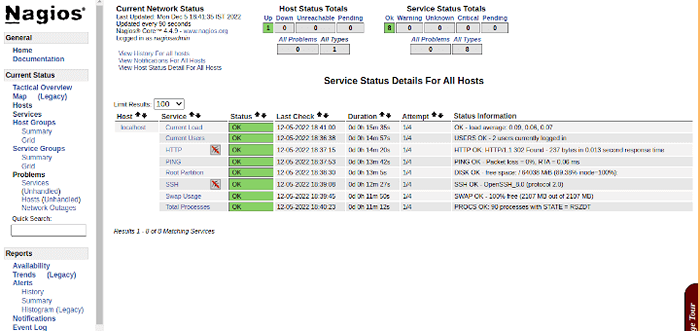
- 4625
- 165
- Carmen Casillas
Nagios es una impresionante herramienta de monitoreo de código abierto, que proporciona un entorno de monitoreo más completo para vigilar siempre máquinas/redes Ya sea que esté en su centro de datos o simplemente en sus pequeños laboratorios.
Con Nagios, Puede monitorear sus hosts remotos y sus servicios de forma remota en una sola ventana. Muestra advertencias y indica Si algo sale mal en tu servidor lo que eventualmente nos ayuda a detectar algunos problemas antes de que ocurran. Nos ayuda a reducir falta del tiempo y pérdidas comerciales.
[También puede gustar: 22 comandos de red de Linux para Sysadmin]
Recientemente, Nagios lanzado su última versión Nagios Core 4.4.9, y su último lanzamiento estable de Complementos nagios 2.3.3 el 4 de octubre de 2022.
Este artículo está destinado a guiarlo con instrucciones fáciles sobre cómo instalar y configurar la última versión de Núcleo nagios de la fuente (tarball) en distribuciones basadas en Rhel y Rhel como Flujo de centos, Rocky Linux, Almalinux, y Fedora.
Dentro 30 minutos Monitoreará su máquina local, sin procedimiento de instalación avanzado solo una instalación básica que funcione 100% En la mayoría de los servidores de Linux de hoy.
Tenga en cuenta: Las instrucciones de instalación que se muestran aquí se escriben en función de Rhel 9.0 Distribución de Linux.
Tabla de contenido
1- Instalación del complemento Nagios Core y Nagios en Linux
- Paso 1: Instale paquetes de Apache y PHP
- Paso 2: Crear usuario y grupo de Nagios
- Paso 3: Descargar el complemento Nagios Core y Nagios
- Paso 4: Extraer los complementos Nagios Core y Nagios
- Paso 5: Instalar y configurar Nagios Core
- Paso 6: Personalización de la configuración de Nagios
- Paso 7: Instale y configure la interfaz web para Nagios
- Paso 8: compilar e instalar el complemento Nagios
- Paso 9: Verifique los archivos de configuración de Nagios
- Paso 10: Agregar servicios Nagios al inicio del sistema
- Paso 11: Permitir la web de Nagios en Firewall
- Paso 12: Inicie sesión en la interfaz web Nagios
- Panel web de Nagios
- Vista de host
- Descripción general de Nagios
- Vista de servicios
- Vista de proceso
- Actualización de Nagios 3.X a Nagios Core 4.X
- Conclusión
Instalación del complemento Nagios Core y Nagios en Linux
Si sigue estas instrucciones correctamente, terminará con la siguiente información.
- Nagios y sus complementos se instalarán debajo del /usr/local/nagios directorio.
- Nagios estará configurado para monitorear algunos servicios de su máquina local (Uso del disco, Carga de la CPU, Usuarios actuales, Procesos totales, etc.)
- La interfaz web de Nagios estará disponible en http: // localhost/nagios
Paso 1: Instale paquetes de Apache y PHP
Necesitamos instalar apache, Php, Y algunas bibliotecas como GCC, glibc, glibc-común, y Gd bibliotecas y sus bibliotecas de desarrollo antes de instalar Nagios con la fuente. Y para hacerlo, podemos usar el instalador de paquetes YUM.
# yum instalación -y httpd httpd-tools php gcc glibc glibc-common gd gd-devel haz net-snmp
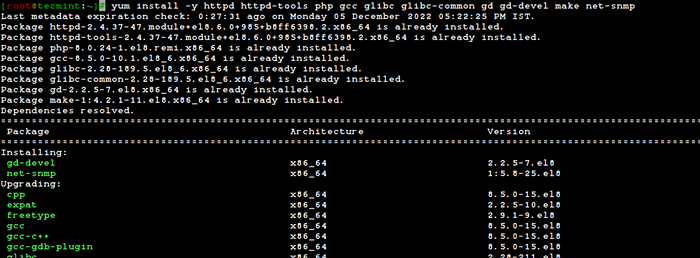 Instale Apache y PHP
Instale Apache y PHP Paso 2: Crear usuario y grupo de Nagios
Crear un nuevo Nagios usuario que usa el comando userAdd y nagcmd cuenta grupal y establecer un contraseña.
[[Correo electrónico protegido]]# userAdd nagios [[correo electrónico protegido]]# groupAdd nagcmd
A continuación, agregue ambos Nagios usuario y el apache usuario al nagcmd agrupar usando el comando usermod.
[[Correo electrónico protegido]]# usermod -g nagcmd nagios [[correo electrónico protegido]]# usermod -g nagcmd apache
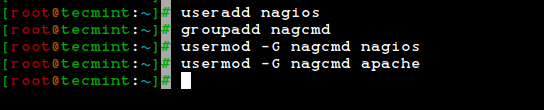 Agregar usuario y grupo de Nagios
Agregar usuario y grupo de Nagios Paso 3: Descargar el complemento Nagios Core y Nagios
Crea un directorio para tu Nagios instalación y todas sus descargas futuras.
[[Correo electrónico protegido]]# mkdir /root /nagios [[correo electrónico protegido]]# cd /root /nagios
Ahora descargue los últimos paquetes de complementos Nagios Core y Nagios con el comando wget.
# wget https: // activos.Nagios.com/descargas/nagioscore/comunes/nagios-4.4.9.alquitrán.gz # wget https: // nagios-plugins.org/descargar/nagios-plugins-2.3.3.alquitrán.GZ
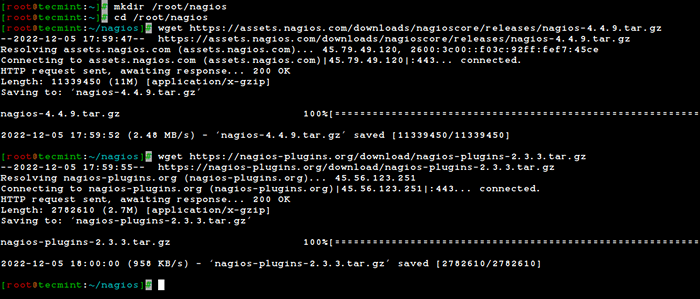 Descargar complementos Nagios Core y Nagios
Descargar complementos Nagios Core y Nagios Paso 4: Extraer los complementos Nagios Core y Nagios
Necesitamos extraer paquetes descargados con el comando alquitrán de la siguiente manera.
# tar -xf nagios -4.4.9.alquitrán.GZ # TAR -XF NAGIOS-PLUGINS-2.3.3.alquitrán.GZ
Cuando extrae estos tarballs, aparecerán dos carpetas nuevas en ese directorio.
# ls -l Total 13804 DRWXRWXR-X 21 Root Root 4096 17 de noviembre 02:22 Nagios-4.4.9 -rw-r-r-- 1 raíz de la raíz 11339450 17 de noviembre 03:08 Nagios-4.4.9.alquitrán.GZ DRWXR-XR-X 15 Raíz Root 4096 Mar 11 2020 Nagios-Plugins-2.3.3 -rw-r-r-- 1 raíz de la raíz 2782610 marzo de marzo 2020 nagios-plugins-2.3.3.alquitrán.GZ
Paso 5: Instalar y configurar Nagios Core
Ahora, primero, configuraremos Núcleo nagios y para hacerlo necesitamos ir al Nagios directorio y ejecutar el archivo Configurar si todo va bien, mostrará la salida al final como salida de muestra.
# CD Nagios-4.4.9/ # ./Configurar-With-Command-Group = NAGCMD
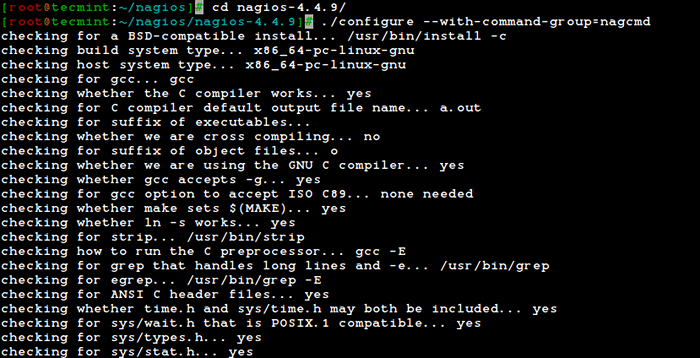 Configurar el resumen de configuración del núcleo de Nagios para Nagios Core
Configurar el resumen de configuración del núcleo de Nagios para Nagios Core Creación de archivos de configuración de muestra en muestra-config/... *** Resumen de configuración para Nagios 4.4.9 2022-11-16 ***: Opciones generales: ------------------------- Nagios Ejecutables: Nagios Nagios Usuario/Grupo: Nagios, Nagios Comando user/grupo: nagios, nagcmd broker de eventos: sí install $ prefijo:/usr/local/nagios instalación $ incluido:/usr/local/nagios/include/nagios archivo de bloqueo:/run/nagios.Bloqueo Verifique el directorio de resultados:/usr/local/nagios/var/spool/checkresults Directorio init:/lib/systemd/System Apache conf conf.D Directorio:/etc/httpd/conf.D Programa de correo:/usr/bin/mail host OS: Linux-gnu Iobroker Método: Interfaz web Epoll Opciones: ------------------------ HTML URL : http: // localhost/nagios/cgi url: http: // localhost/nagios/cgi-bin/traceroute (utilizado por wap): revise las opciones anteriores para obtener precisión. Si se ven bien, escriba 'hacer todo' para compilar el programa principal y los CGIS.
Después de configurar, necesitamos compilar y instalar todos los binarios con el Haz todo y hacer instalar comandos, instalará todas las bibliotecas necesarias en su máquina y podemos continuar.
# hacer todo # hacer instalarResumen de compilación de Nagios
*** Programa principal, archivos CGIS y HTML instalados *** Puede continuar instalando nagios de la siguiente manera (escriba 'make' sin ningún argumento para una lista de todas las opciones posibles): Haga Install -Init - esto instala el script de inicio en /lib/systemd/System Make install -CommandMode: esto instala y configura los permisos en el directorio para mantener el archivo de comando externo. directorio '/root/nagios/nagios-4.4.9 '
El siguiente comando instalará el scripts init Para Nagios.
# Haz instalar Instinidad
Para que Nagios funcione desde la línea de comandos, debemos instalar modo de comando.
# hacer instalar-commandmode
A continuación, instale archivos de muestra nagios, ejecute el siguiente comando.
# Hacer install-configArchivos de configuración de Nagios instalados
/usr/bin/install -c -m 775 -o nagios -g nagios -d/usr/local/nagios/etc/usr/bin/install -c -m 775 -o nagios -g nagios -d/usr/local /nagios/etc/objetos/usr/bin/install -c -b -m 664 -o nagios -g nagios muestra -config/nagios.CFG/USR/Local/Nagios/Etc/Nagios.CFG/USR/bin/install -C -B -M 664 -O NAGIOS -G NAGIOS SUPERIOR CONFIG/CGI.CFG/USR/Local/Nagios/Etc/CGI.cfg/usr/bin/install -c -b -m 660 -o nagios -g nagios muestra -config/recurso.CFG/USR/Local/Nagios/Etc/Resource.CFG/USR/bin/install -C -B -M 664 -O NAGIOS -G NAGIOS Sample -Config/Template -Object/Templates.CFG/USR/local/nagios/etc/objetos/plantillas.cfg/usr/bin/install -c -b -m 664 -o nagios -g nagios sample -config/platplate -object/comandos.CFG/usr/local/nagios/etc/objetos/comandos.CFG/USR/bin/install -C -B -M 664 -O NAGIOS -G NAGIOS Sample -Config/Template -Object/Contactos.CFG/USR/local/nagios/etc/objetos/contactos.CFG/USR/bin/install -C -B -M 664 -O NAGIOS -G NAGIOS Sample -Config/Template -Object/TimePeriods.CFG/USR/local/nagios/etc/objetos/timeperiods.CFG/USR/bin/install -C -B -M 664 -O NAGIOS -G NAGIOS Sample -Config/Template -Object/Localhost.CFG/USR/local/nagios/etc/objetos/localhost.cfg/usr/bin/install -c -b -m 664 -O nagios -g nagios muestra -config/plantlate -object/windows.CFG/USR/local/nagios/etc/objetos/Windows.cfg/usr/bin/install -c -b -m 664 -o nagios -g nagios sample -config/plantlate -object/impresora.CFG/usr/local/nagios/etc/objetos/impresora.CFG/USR/bin/install -C -B -M 664 -O NAGIOS -G NAGIOS Sample -Config/Template -Object/Switch.CFG/usr/local/nagios/etc/objetos/switch.CFG *** Archivos de configuración instalados *** Recuerde, estos son*muestra*Archivos de configuración. Deberá leer la documentación para obtener más información sobre cómo definir realmente los servicios, hosts, etc. Para adaptarse a sus necesidades particulares.
Paso 6: Personalización de la configuración de Nagios
Abre el "contactos.CFGArchivo con su elección de editor y configure el dirección de correo electrónico asociado con la definición de contacto de Nagiosadmin para recibir alertas por correo electrónico.
# vi/usr/local/nagios/etc/objetos/contactos.CFGAlertas por correo electrónico de Nagios
############################################## #############################Contactos############### ############################################## ############ Solo un solo contacto definido de forma predeterminada: el administrador de Nagios (ese es usted)#Esta definición de contacto hereda muchos valores predeterminados de la plantilla#'genérica -contacto' que se define en otro lugar. Definir contacto contact_name nagiosadmin; Nombre corto del usuario Use genérico-contacto; Heredar valores predeterminados de la plantilla de contacto genérico (definido anteriormente) alias nagios admin; Nombre completo del correo electrónico del usuario [correo electrónico protegido] ; <<***** CHANGE THIS TO YOUR EMAIL ADDRESS ******
Paso 7: Instale y configure la interfaz web para Nagios
Hemos terminado con todas las configuraciones en el backend, ahora configuraremos la interfaz web para Nagios con el siguiente comando. El siguiente comando configurará la interfaz web para NAGIOS y se creará un usuario de administrador web "nagiosadmin".
# hacer instalar webconf
 Configurar Nagios Web
Configurar Nagios Web En este paso, crearemos una contraseña para "nagiosadmin". Después de ejecutar este comando, proporcione un contraseña dos veces Y mantenlo, recuerde porque esta contraseña se usará cuando inicie sesión en la interfaz web de Nagios.
# htpasswd -s -c/usr/local/nagios/etc/htpasswd.Usuarios Nagiosadmin nueva contraseña: rehype nueva contraseña: Agregar contraseña para el usuario nagiosadmin
Reanudar apache Para hacer que la nueva configuración surjan en vigencia.
# SystemCTL reiniciar httpd
Paso 8: compilar e instalar el complemento Nagios
Vaya allí y configure e instálelo como se indica a continuación.
# CD /Root /Nagios # CD Nagios-Plugins-2.3.3 # ./Configurar-with-nagios-user = nagios-with-nagios-group = nagios # hacer # hacer instalar
Paso 9: Verifique los archivos de configuración de Nagios
Ahora todos hemos terminado con el Configuración de Nagios y es hora de verificarlo para hacerlo, inserte el siguiente comando. Si todo sale bien, se mostrará similar a la salida a continuación.
#/usr/local/nagios/bin/nagios -v/usr/local/nagios/etc/nagios.CFGResumen de configuración de Nagios
Nagios Core 4.4.9 Copyright (c) 2009-presente Nagios Core Development Equipo y colaboradores comunitarios Copyright (c) 1999-2009 Ethan Galstad Última modificación: 2022-11-16 Licencia: GPL Sitio web: https: // www.Nagios.Org Datos de configuración de lectura ... lea el archivo de configuración principal bien ... lea los archivos de configuración de objeto bien ... ejecutando verificación previa a la verificación de datos de configuración ... comprobando objetos ... verificados 8 servicios. Revisado 1 hosts. Verificado 1 Grupos de host. Vuelto a controlar 0 grupos de servicio. Verificado 1 contactos. Verificado 1 Grupos de contacto. Verificado 24 comandos. Verificado 5 períodos de tiempo. Verificado 0 escaladas de host. Vuelto a verificar 0 escaladas de servicio. Comprobación de rutas circulares ... verificados 1 hosts verificados 0 dependencias de servicio verificadas 0 dependencias de host verificadas 5 tiempo de tiempo de control de los manejadores de eventos globales ... comprobando los comandos obsesivos de procesador compulsivos ... verificación de la configuración misc… Advertencias totales: 0 Total errores: 0 Las cosas se ven bien - No hay problemas graves fueron problemas graves detectado durante la verificación previa al vuelo
Paso 10: Agregar servicios Nagios al inicio del sistema
Para hacer Nagios Trabajar en reinicios, necesitamos habilitar Nagios y httpd al inicio del sistema utilizando el comando SystemCTL.
# SystemCTL Habilitar nagios # SystemCTL Habilitar httpd
Siguiente, reiniciar Nagios Para hacer que la nueva configuración surjan en vigencia.
# SystemCTL reiniciar nagios
Paso 11: Permitir la web de Nagios en Firewall
Para acceder a la interfaz web Nagios, debe abrir los puertos Apache ejecutando los siguientes comandos:
# firewall-cmd --Permanent --zone = public --add-service = http # firewall-cmd --permanent --zone = public --add-service = https # firewall-cmd--Reload
Paso 12: Inicie sesión en la interfaz web Nagios
Su Nagios está listo para trabajar, por favor, abra en su navegador con "http: // Your-Server-IP-Address/Nagios" o "http: // fqdn/nagios"Y proporcionar el nombre de usuario"nagiosadmin" y contraseña.
Panel web de Nagios
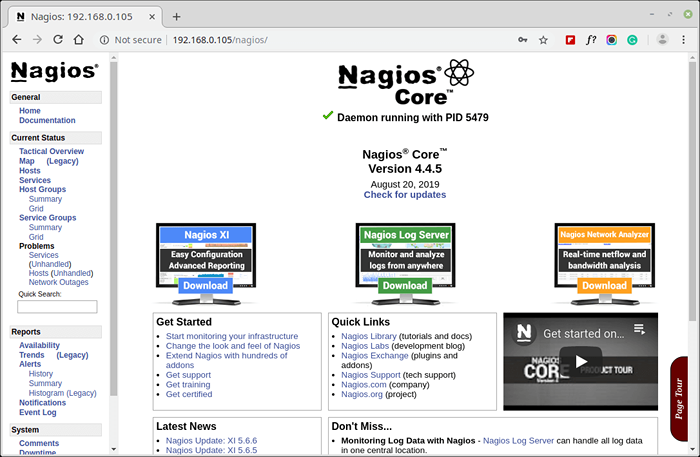 Panel Nagios
Panel Nagios Vista de host
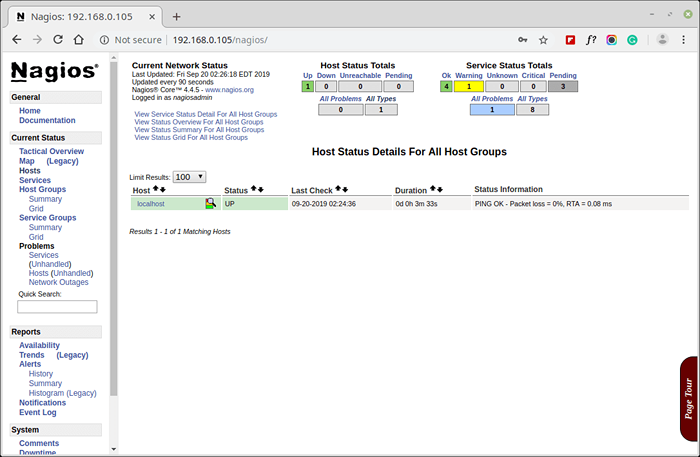 Vista de anfitrión de Nagios
Vista de anfitrión de Nagios Descripción general de Nagios
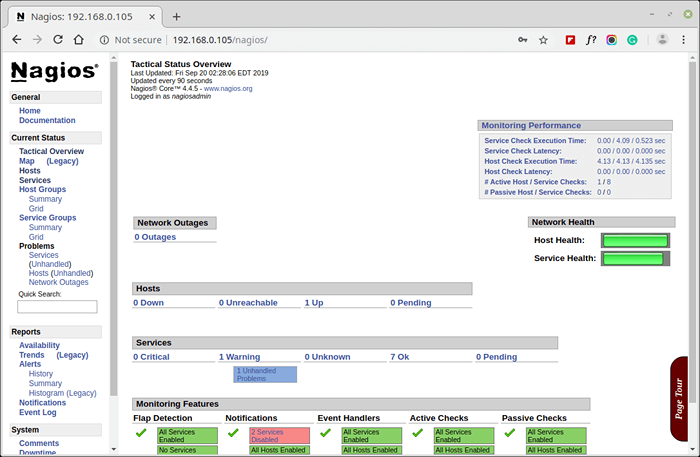 Descripción general de Nagios
Descripción general de Nagios Vista de servicios
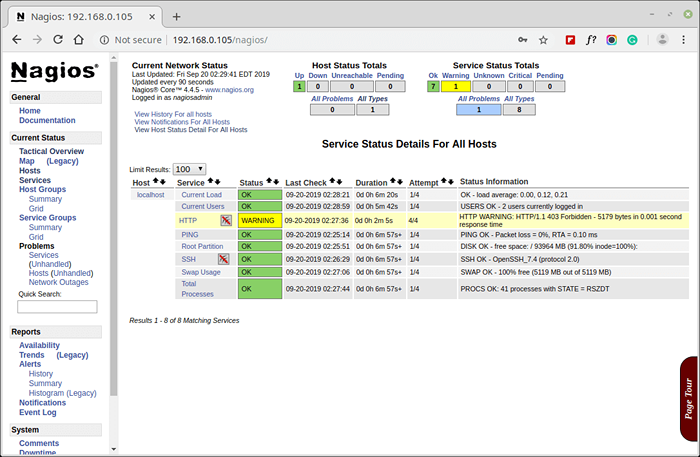 Servicios de anfitrión de Nagios
Servicios de anfitrión de Nagios Vista de proceso
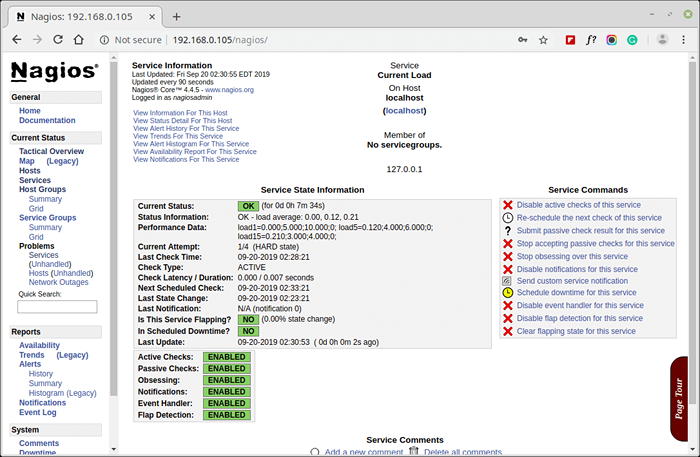 Vista de proceso de Nagios
Vista de proceso de Nagios Felicidades! Ha instalado y configurado correctamente Nagios y es Complementos. Acabas de comenzar tu viaje al monitoreo.
Actualización de Nagios 3.X a Nagios Core 4.X
Si ya está ejecutando un Versión anterior de Nagios, puede mejora es en cualquier momento. Para hacerlo, solo necesita descargar el último archivo de alquitrán de origen de Nagios y configurarlo como se muestra a continuación.
# SystemCTL Stop Nagios # wget https: // activos.Nagios.com/descargas/nagioscore/comunes/nagios-4.4.9.alquitrán.GZ # TAR -ZXVF NAGIOS -4.4.9.alquitrán.GZ # CD NAGIOS-4.4.9 # ./Configurar # hacer todo # hacer instalar # systemctl start nagios
Conclusión
Eso es todo por ahora, en mis próximos artículos, te mostraré cómo agregar Linux, Windows, Impresoras, Interruptor, y Dispositivos a Nagios Monitoring Server.
Si tiene algún problema al instalar, contáctenos a través de comentario. Hasta entonces, estad atentos y conectado a Tecmenta Y no olvides Como y Compartir nosotros para extendernos.
Leer también:
- Cómo agregar el host de Linux al servidor de monitoreo de Nagios
- Cómo agregar el host de Windows al servidor de monitoreo de Nagios
- « Ebook Introducción de la Guía de preparación de certificación LFCS y LFCE de TECMINT
- Cómo usar bash para bucle en Linux »

